FS−A1FのメインRAMを64KBから128KBに増設します。

|
まずは、トップカバーと、キーボードも外し、基板上のメインRAMの位置を確認します。 このとき、FDDも外しておくて、あとから基板も取り外しやすくなります。 |

|
DRAMを取り付ける空きランドと、パスコンを取り付ける空きランドを確認します。 半田でランドがふさがれているので、キレイに取り除きます。 |

|
あとは、このようにDRAMと、パソコンを取り付けるだけです。 特にジャンパーをかえたりする必要はないです。これで終了です。 ちなみにDRAMは、64K×4bitのものを実装します。 (東芝TMM41464AP、NEC D41464C、富士通MB81464等) |
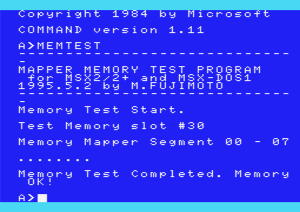
|
ハードは完了したけど、MSX2の場合、タイトルのメモリチェックはVRAMだけしかしないため、
本当にRAMが増えたかどうかわかりません。 そこで、MEMTEST.COMを使います。 ※MEMTEST.COMはこちらからダウンロードできます。 左のように、メモリマッパーセグメントが00〜07まで表示されOKになれば、成功です。 ちなみに、1セグメント16KBになるため、8個のセグメント×16KB=128KBになります。 |
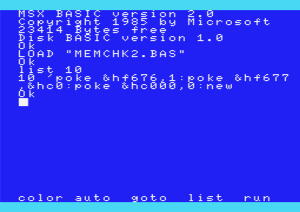
|
でも、MEMTEST.COMも持ってないよ!っていう人は、
ここからMEMCHK2.BASをダウンロードしてください。 このプログラムは、BASICで動く簡易メモリチェックプログラムです。 フロッピーディスクか、なにかに保存して、LOADして… まずは、プログラムリストの10行目を出してください。 |
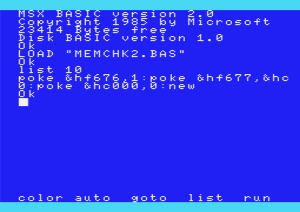
|
10行の行番号とREM(')マークを削除して、ダイレクトコマンドで実行してください。 ※これを忘れると、プログラム実行時にエラーが出ます。 次にもう1度MEMCHK2.BASをLOADし、実行します。 |

|
128KB増設に成功していると、左のように4〜7セグメントまでOKが出て、128KBまでOKとなります。 これでメモリ増設成功です! ちなみに、このあとセグメント8がNGになろうと、プログラムが暴走しようと、128KBまでOKとなっていれば、成功です。 |